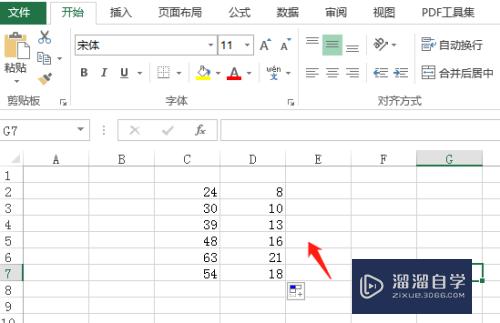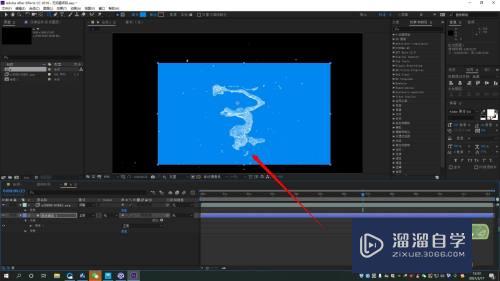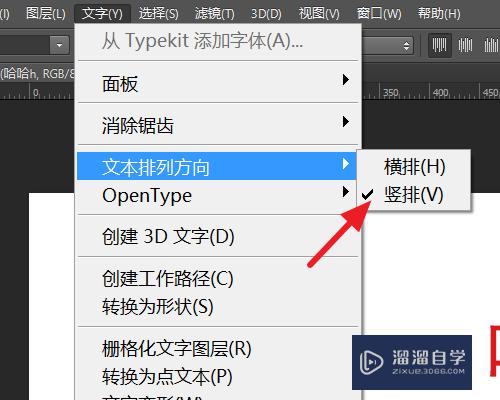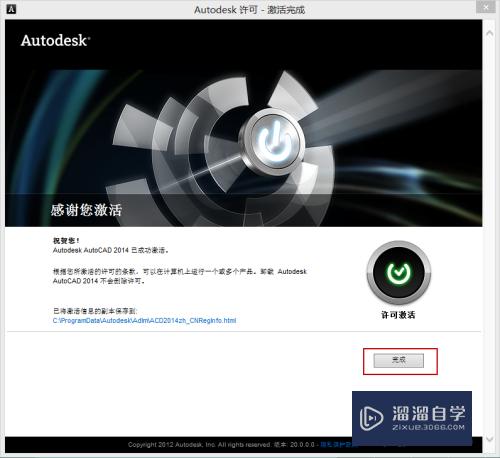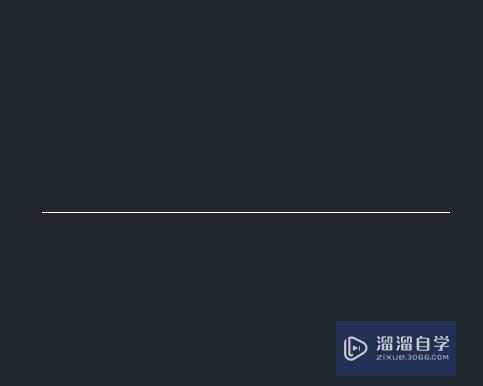PS如何隐藏参考线(ps中隐藏参考线快捷键)优质
PS如何隐藏参考线?相信很多小伙伴都对这个问题很感兴趣。那么具体怎么操作呢?下面小渲就给大家分享一下。PS隐藏参考线的方法。希望能帮助到大家。

工具/软件
硬件型号:戴尔DELL灵越14Pro
系统版本:Windows7
所需软件:PS CS6
方法/步骤
第1步
如下所示。
用PS软件打开事先准备好的图片。

第2步
如下所示。
快速创建两个参考线。一横一竖。作为演示所用。

第3步
如下所示。
点击标题栏中的“视图”。然后弹出一个长长的下拉菜单。。
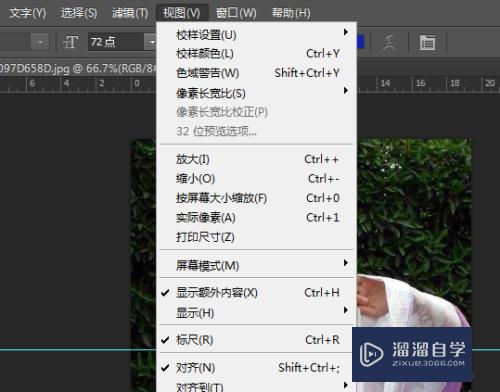
第4步
如下所示。
在下拉菜单中点击“显示”。又弹出一个子菜单。
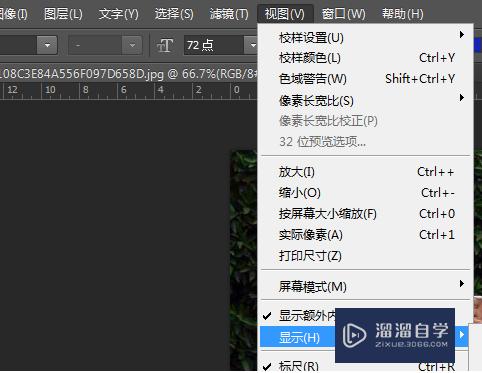
第5步
如下所示。
在“显示”的子菜单中点击“参考线”。
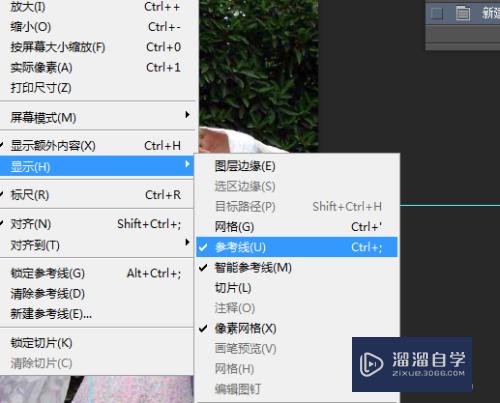
第6步
如下所示。
刚刚创建的两个参考线就不建了。

以上关于“PS如何隐藏参考线(ps中隐藏参考线快捷键)”的内容小渲今天就介绍到这里。希望这篇文章能够帮助到小伙伴们解决问题。如果觉得教程不详细的话。可以在本站搜索相关的教程学习哦!
更多精选教程文章推荐
以上是由资深渲染大师 小渲 整理编辑的,如果觉得对你有帮助,可以收藏或分享给身边的人
本文标题:PS如何隐藏参考线(ps中隐藏参考线快捷键)
本文地址:http://www.hszkedu.com/65396.html ,转载请注明来源:云渲染教程网
友情提示:本站内容均为网友发布,并不代表本站立场,如果本站的信息无意侵犯了您的版权,请联系我们及时处理,分享目的仅供大家学习与参考,不代表云渲染农场的立场!
本文地址:http://www.hszkedu.com/65396.html ,转载请注明来源:云渲染教程网
友情提示:本站内容均为网友发布,并不代表本站立场,如果本站的信息无意侵犯了您的版权,请联系我们及时处理,分享目的仅供大家学习与参考,不代表云渲染农场的立场!